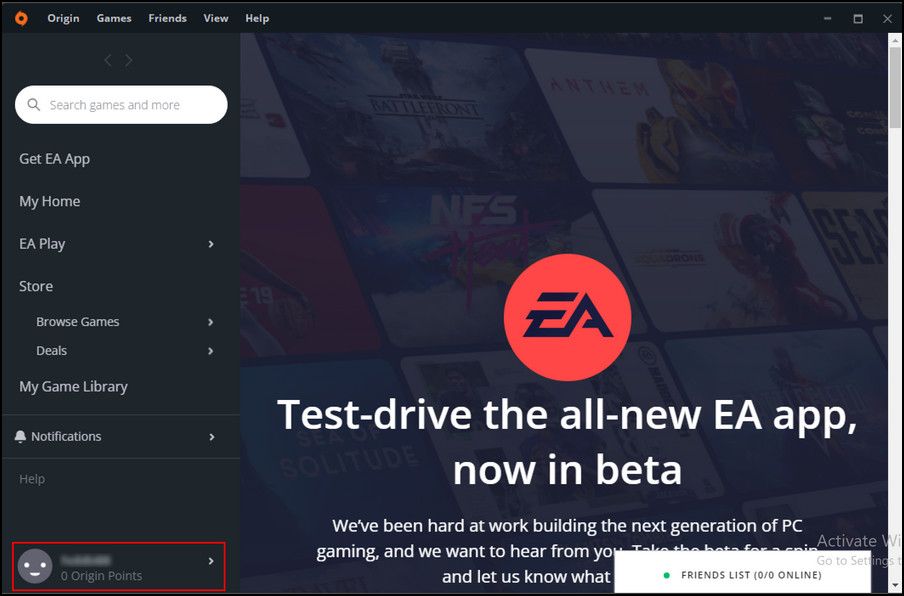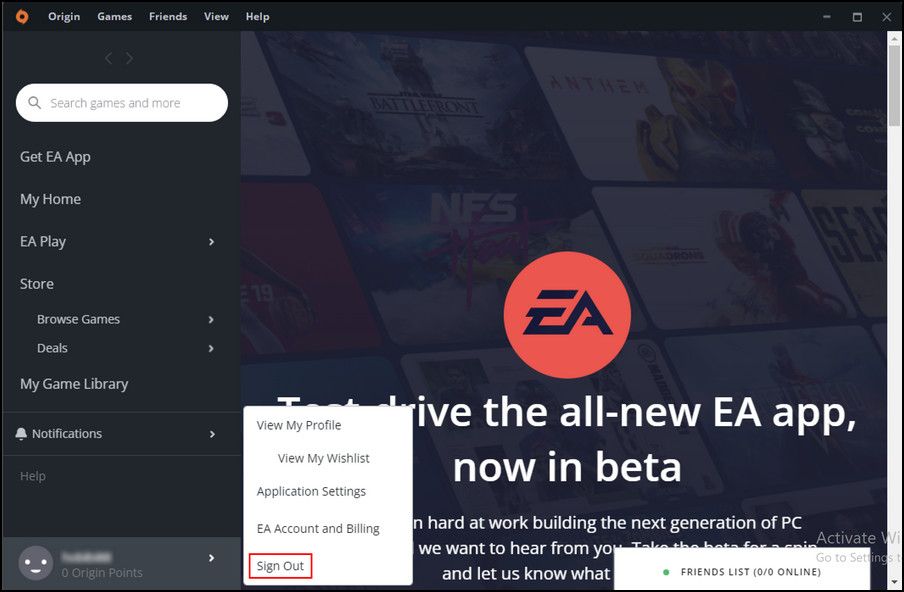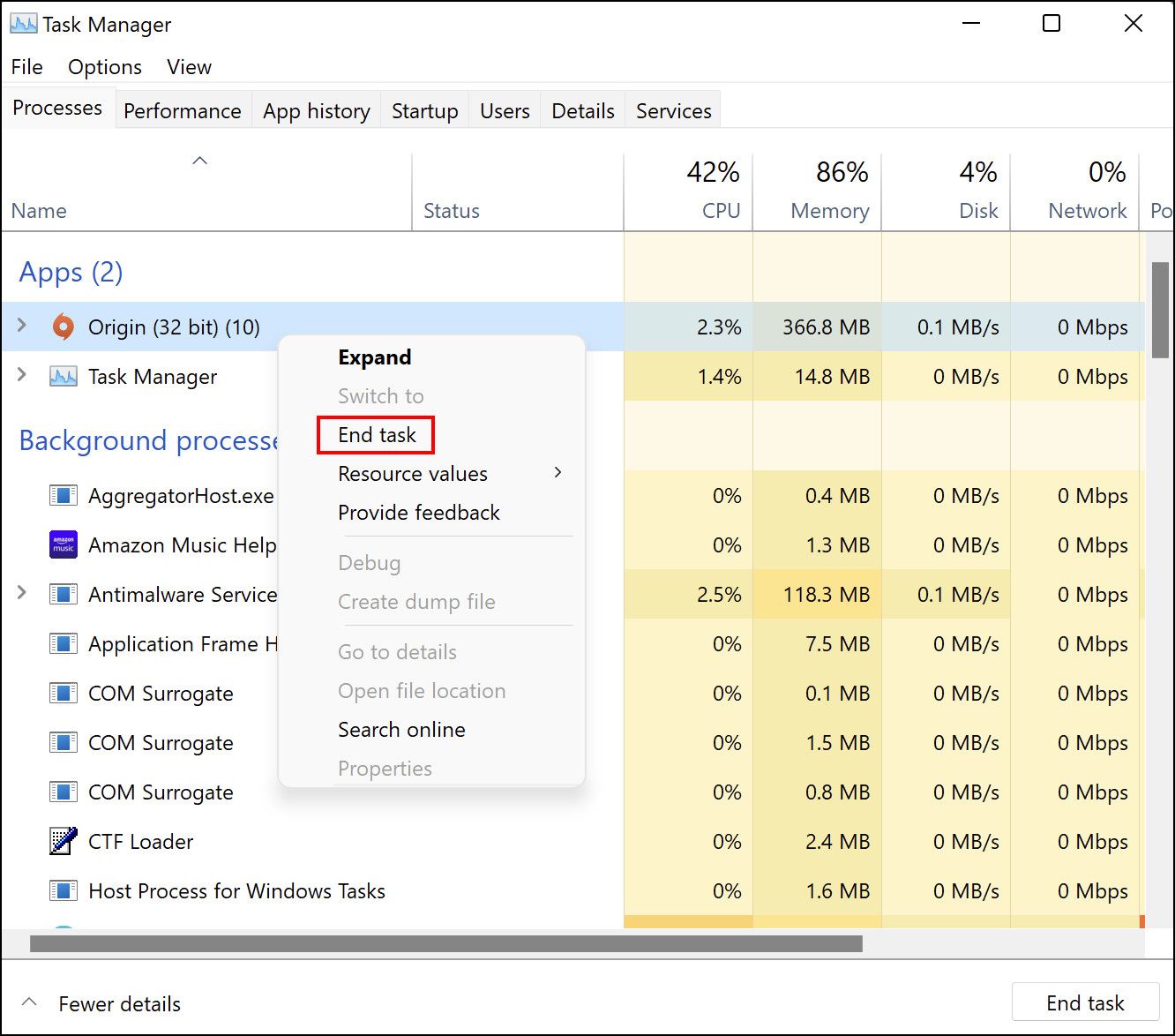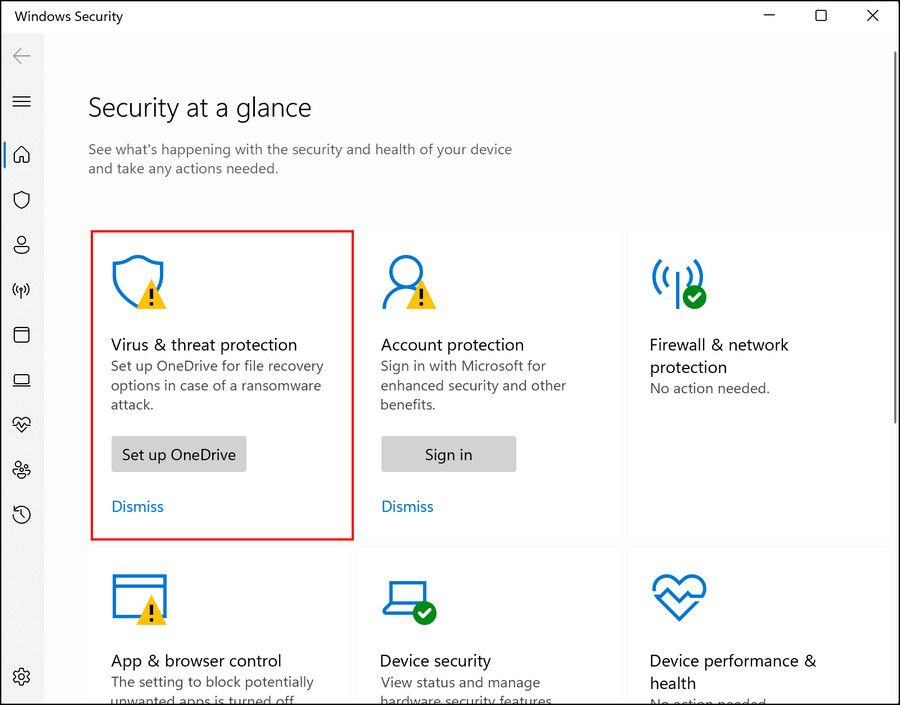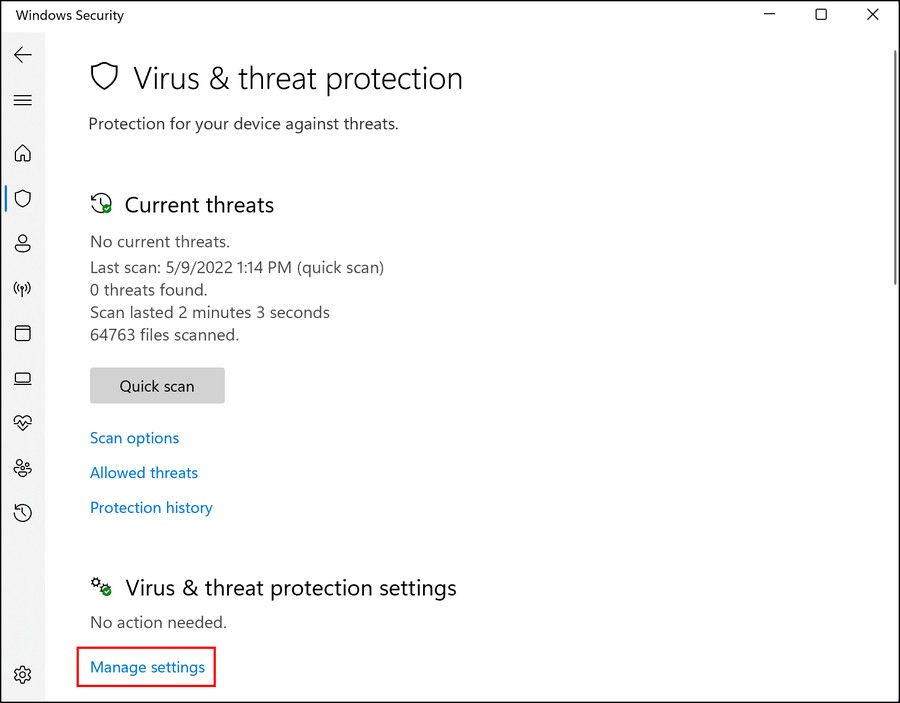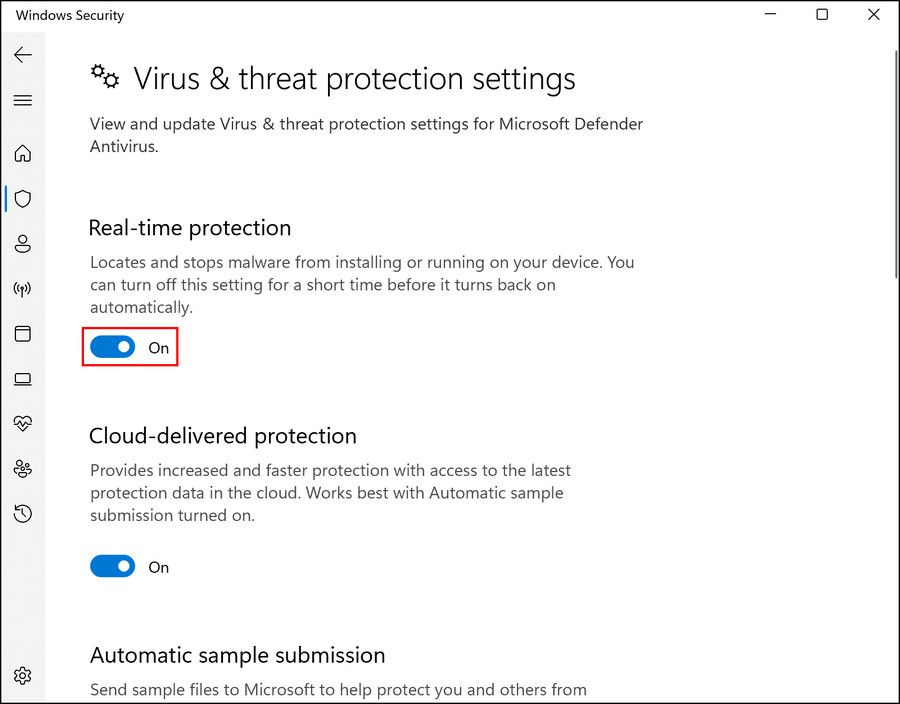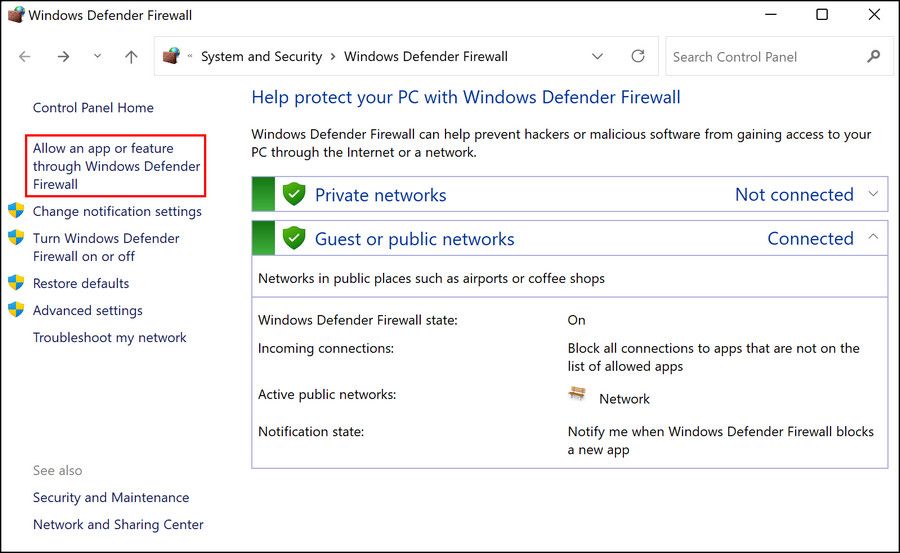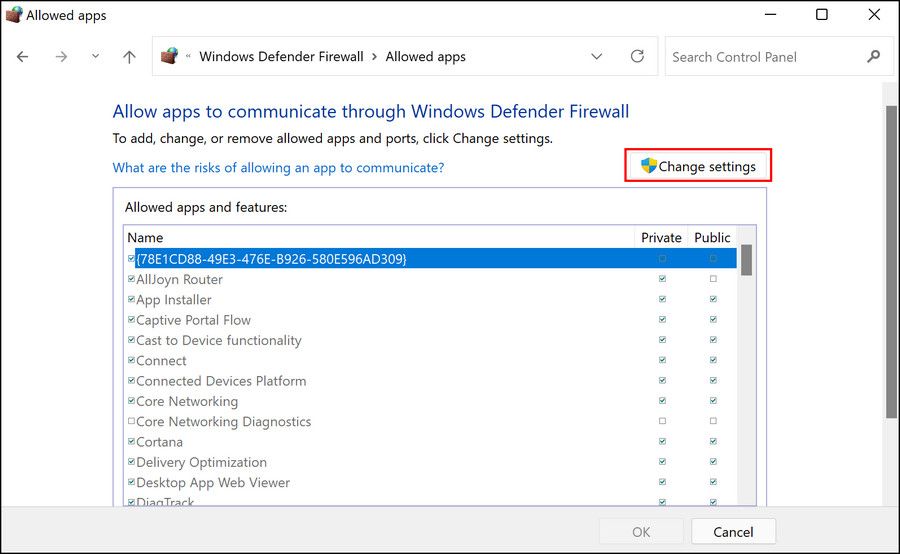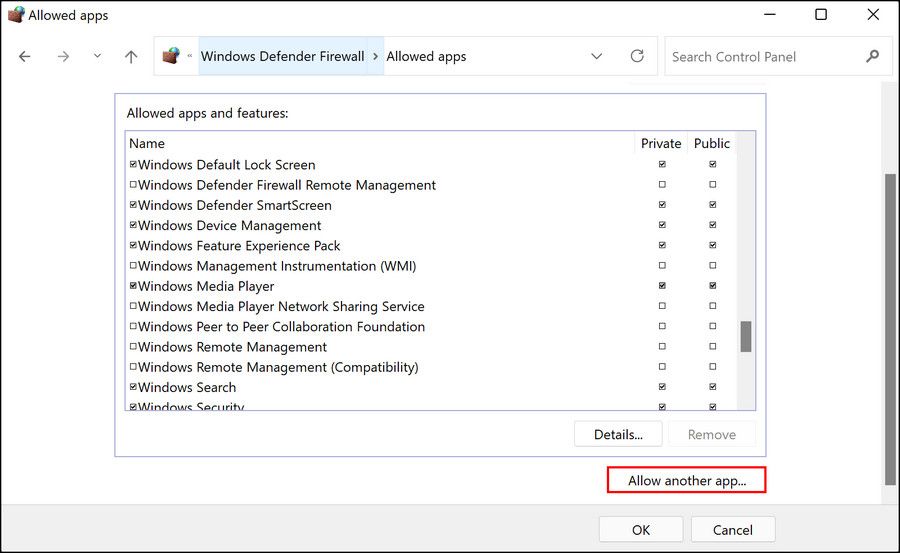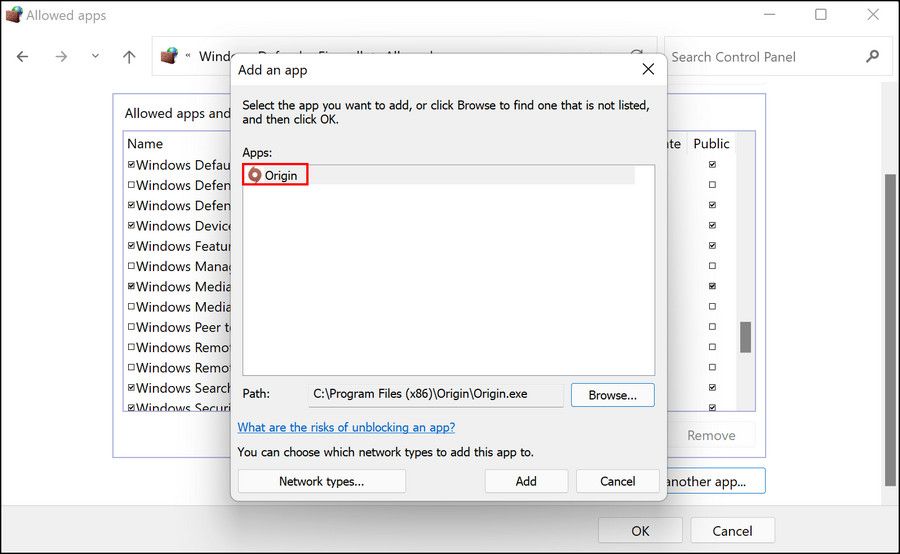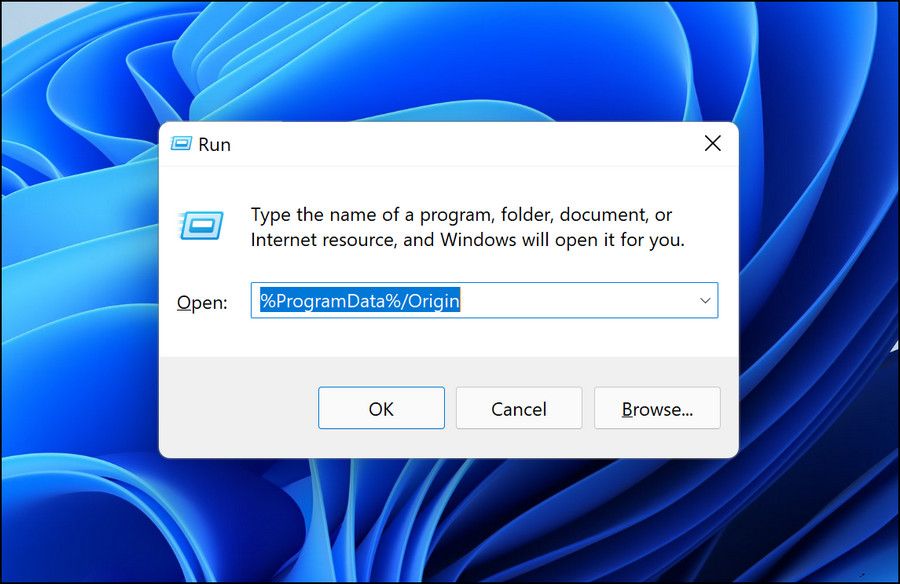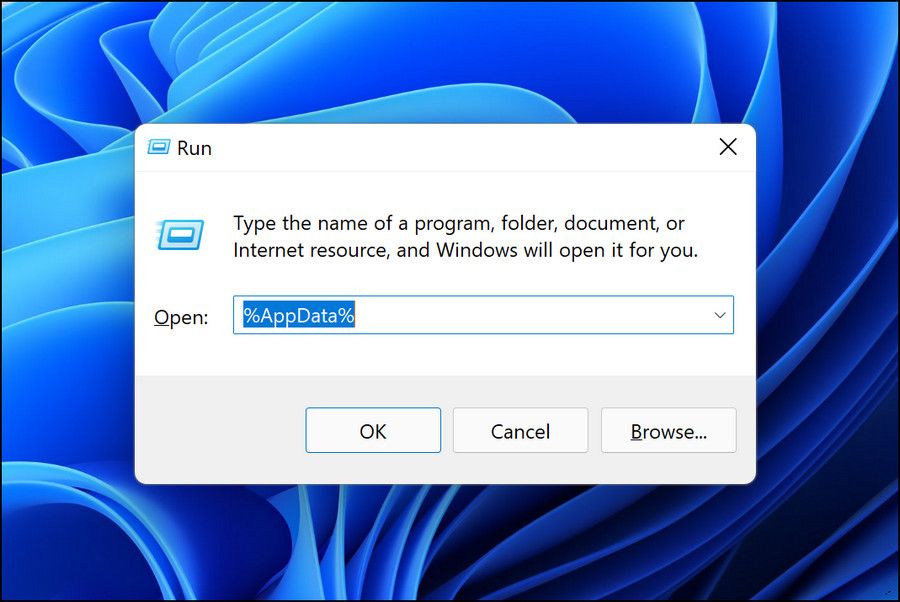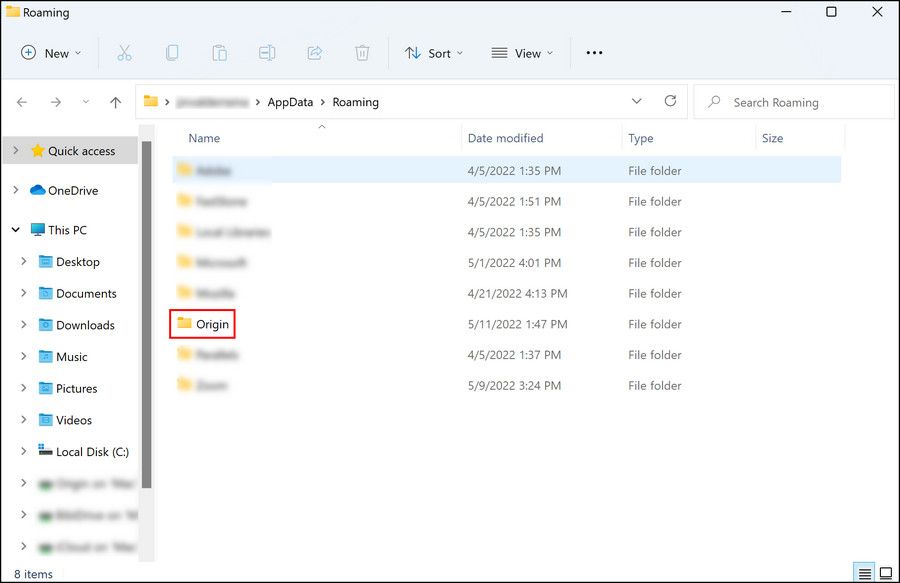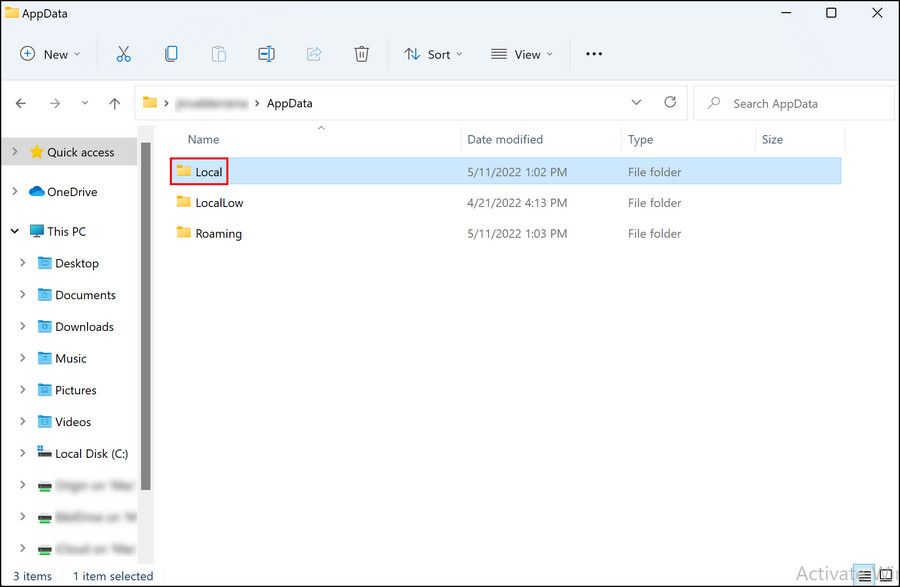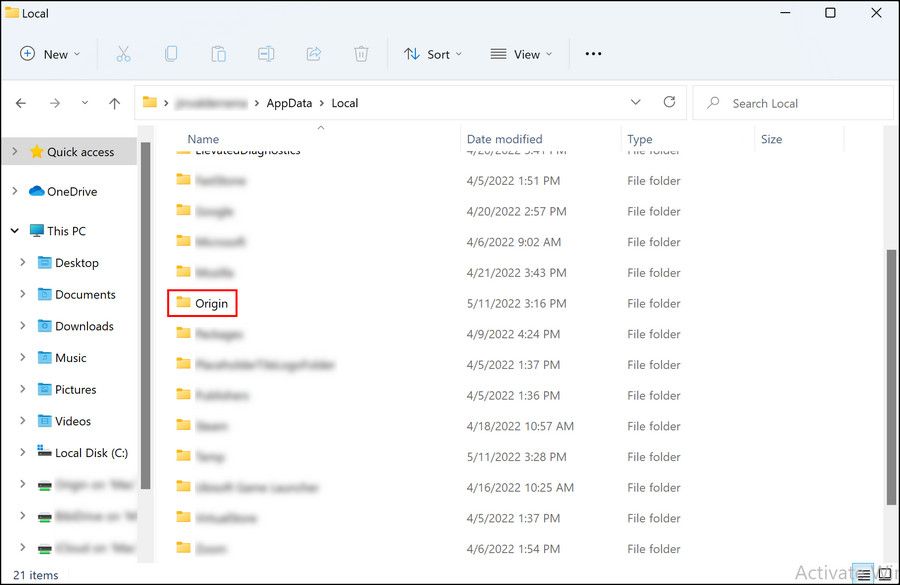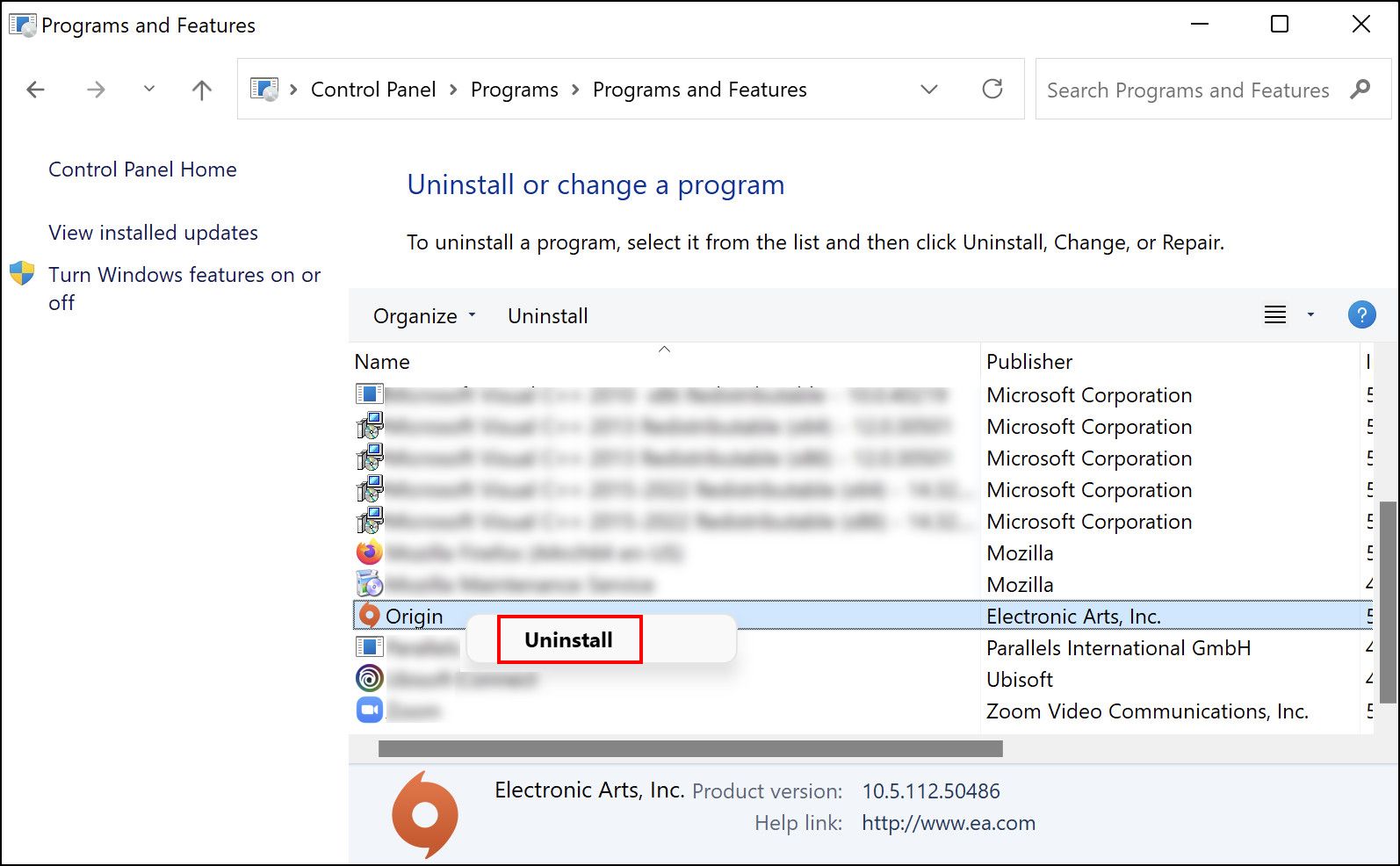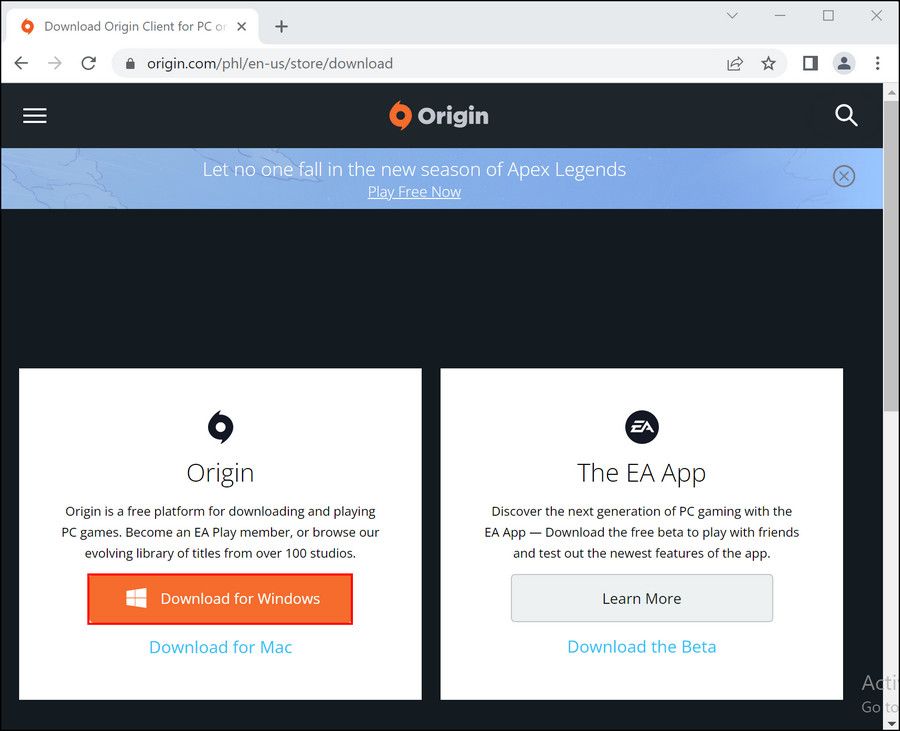Как избавиться от ошибки Origin 327683:0 в Windows
Хотя Origin — отличный источник игр, вы можете столкнуться с неприятными ошибками при попытке установить новую игру или обновить уже установленную. Одной из таких распространенных ошибок установки обновления является 327683:0, которая обычно вызывается чрезмерно защитным антивирусом, временными ошибками в приложении и поврежденным кешем Origin.
Поскольку в самой ошибке не упоминается, что может быть ее причиной, определить ее причину и найти правильное решение может быть непросто. Однако ниже мы перечислили некоторые из наиболее эффективных решений этой ошибки.
1 Выйдите из системы и вернитесь в Origin
Бывают случаи, когда профили пользователей в определенных приложениях заражаются временной ошибкой во время их работы, что мешает им работать должным образом. Поскольку эти ошибки носят временный характер, в большинстве случаев вы можете избавиться от них, просто выйдя из приложения, а затем снова войдя в него.
Вот почему мы рекомендуем вам попробовать выйти из игрового клиента, а затем войти снова, прежде чем приступать к более сложным методам устранения неполадок. Вот как вы можете это сделать:
-
Запустите Origin и нажмите Origin, расположенный в верхнем левом углу окна.
-
Выберите «Выйти» из контекстного меню.
-
После успешного выхода из приложения перейдите в диспетчер задач и на вкладке «Процессы» найдите Origin.
-
Щелкните его правой кнопкой мыши и выберите «Завершить задачу».
-
Затем снова запустите Origin и снова войдите в свою учетную запись.
Если это не сработает, перейдите к следующему способу ниже.
2 Отключите антивирус и защитник Windows
В некоторых случаях пользователи сообщали, что их антивирусные программы препятствуют нормальной работе Origin. Обычно это происходит, когда антивирусная программа определяет некоторые законные процессы как угрозы и блокирует их работу из-за ложного срабатывания.
Это может происходить как со сторонними антивирусными программами, так и с Защитником Windows. Если вы используете какую-либо из этих утилит или обе, вы можете попробовать отключить их и посмотреть, поможет ли это.
1 Отключить сторонний антивирус
Если вы используете стороннюю антивирусную программу, запустите ее и найдите в приложении опцию «Временное отключение антивируса». Если появится запрос, подтвердите свои действия, чтобы продолжить.
Шаги для этого метода могут различаться в зависимости от типа используемой антивирусной программы, но основной принцип остается прежним. Как только вы отключите работу программы, зайдите в Origin и попробуйте выполнить действие, которое ранее вызывало ошибку.
2 Отключить Защитник Windows
Защитник Windows на удивление неплохо защищает ваш компьютер, но иногда он также может мешать работе приложений после ложного определения их как вредоносных.
Вот как вы можете временно отключить Защитник Windows:
-
Введите «Безопасность Windows» в области поиска на панели задач и нажмите «Открыть».
-
В следующем окне нажмите Защита от вирусов и угроз.
-
Нажмите «Управление настройками» в разделе «Настройки защиты от вирусов и угроз».
-
Затем выключите переключатель для защиты в режиме реального времени.
Вы также можете сделать шаг вперед и разрешить Origin через брандмауэр Защитника Windows. Однако для этого убедитесь, что вы вошли в систему как администратор. Чтобы продолжить, выполните следующие действия:
-
Введите Брандмауэр Защитника Windows в области поиска на панели задач и нажмите Открыть.
-
Нажмите «Разрешить приложение или функцию через брандмауэр Защитника Windows» на левой панели.
-
Нажмите Изменить настройки.
-
В следующем окне найдите Origin и установите флажки в разделах Public и Private.
-
Нажмите OK, чтобы сохранить изменения.
-
Если вы не можете найти Origin в списке, нажмите кнопку «Разрешить другое приложение» и перейдите к месту, где установлен Origin.
-
Найдите Origin.exe и нажмите «Открыть».
-
Затем нажмите кнопку «Добавить» и нажмите «ОК».
Теперь вы можете запустить Origin и посмотреть, сможете ли вы запустить его без обсуждаемой ошибки.
3 Запустите Origin от имени администратора
Другим решением, которое сработало для некоторых пользователей, был запуск Origin от имени администратора. Иногда предоставление программам повышенных разрешений позволяет им беспрепятственно выполнять свою работу и является быстрым и простым способом диагностики ошибок приложений.
Вот как вы можете запустить Origin от имени администратора:
- Щелкните правой кнопкой мыши ярлык Origin на рабочем столе.
-
Выберите «Запуск от имени администратора» в контекстном меню.
Кроме того, вы также можете ввести Origin в поиске Windows и выбрать «Запуск от имени администратора» в списке параметров.
4 Очистить кеш источника
Кэш — это временные данные, хранящиеся приложениями и программами для будущего использования. Эти данные обычно содержат вашу регистрационную информацию, установленные игры и другие данные аналогичного характера.
Вы также можете столкнуться с ошибкой Origin 327683:0, если файлы кеша Origin повреждены. В этом случае удаление этих файлов может помочь вам.
Поскольку эти данные являются временными, их можно безопасно удалить.
Выполните следующие действия, чтобы очистить кеш Origin:
-
Откройте диалоговое окно «Выполнить », нажав Win + R.
-
Введите %ProgramData%/Origin в текстовое поле «Выполнить» и нажмите «ОК».
-
Как только вы окажетесь в проводнике, удалите все содержимое этой папки, кроме папки LocalContent.
-
После этого снова откройте «Выполнить» и перейдите к %AppData%.
-
Перейдите в папку Roaming и удалите там папку Origin.
-
Затем снова перейдите в папку %AppData% и на этот раз получите доступ к локальной папке.
-
Удалите оттуда папку Origin.
-
Наконец, перезагрузите компьютер и посмотрите, исправлена ли ошибка.
5 Переустановите источник
Последний метод в нашем списке — это удаление Origin и установка его обратно с нуля. Если вы зашли так далеко и все еще не смогли решить проблему, выполните следующие действия, чтобы переустановить Origin:
-
Запустите панель управления и нажмите «Удалить программу», как показано ниже.
-
В следующем окне найдите Origin в списке приложений на экране и щелкните его правой кнопкой мыши.
-
Выберите «Удалить» в контекстном меню и следуйте инструкциям на экране, чтобы продолжить.
-
После удаления Origin перейдите на страницу загрузки Origin в браузере по умолчанию.
-
Нажмите на кнопку «Загрузить» в разделе «Windows» и дождитесь завершения процесса.
Теперь вы можете без проблем проверить, можете ли вы использовать Origin в настольном приложении EA .
Ошибка обновления Origin, исправлена
Упомянутые выше методы должны помочь вам обновить существующие игры. Убедитесь, что вы также обновляете само приложение EA, поскольку устаревшее приложение может стать несовместимым с системой и не работать должным образом.